Fichiers a gagné une fonction supplémentaire avec iOS 18 et iPadOS 18 : il est non seulement possible d’effacer un volume de stockage externe, comme c’était le cas depuis l’an dernier, on peut aussi formater ces volumes. Ce qui veut dire qu’il ne s’agit pas seulement d’effacer une clé USB ou un SSD externe en lui donnant un nom, il est désormais possible de choisir le format de fichiers et même de configurer des options associées. Sans atteindre le niveau de sophistication de l’Utilitaire de disque de macOS, évidemment, c’est une étape de plus vers l’indépendance des appareils mobiles.
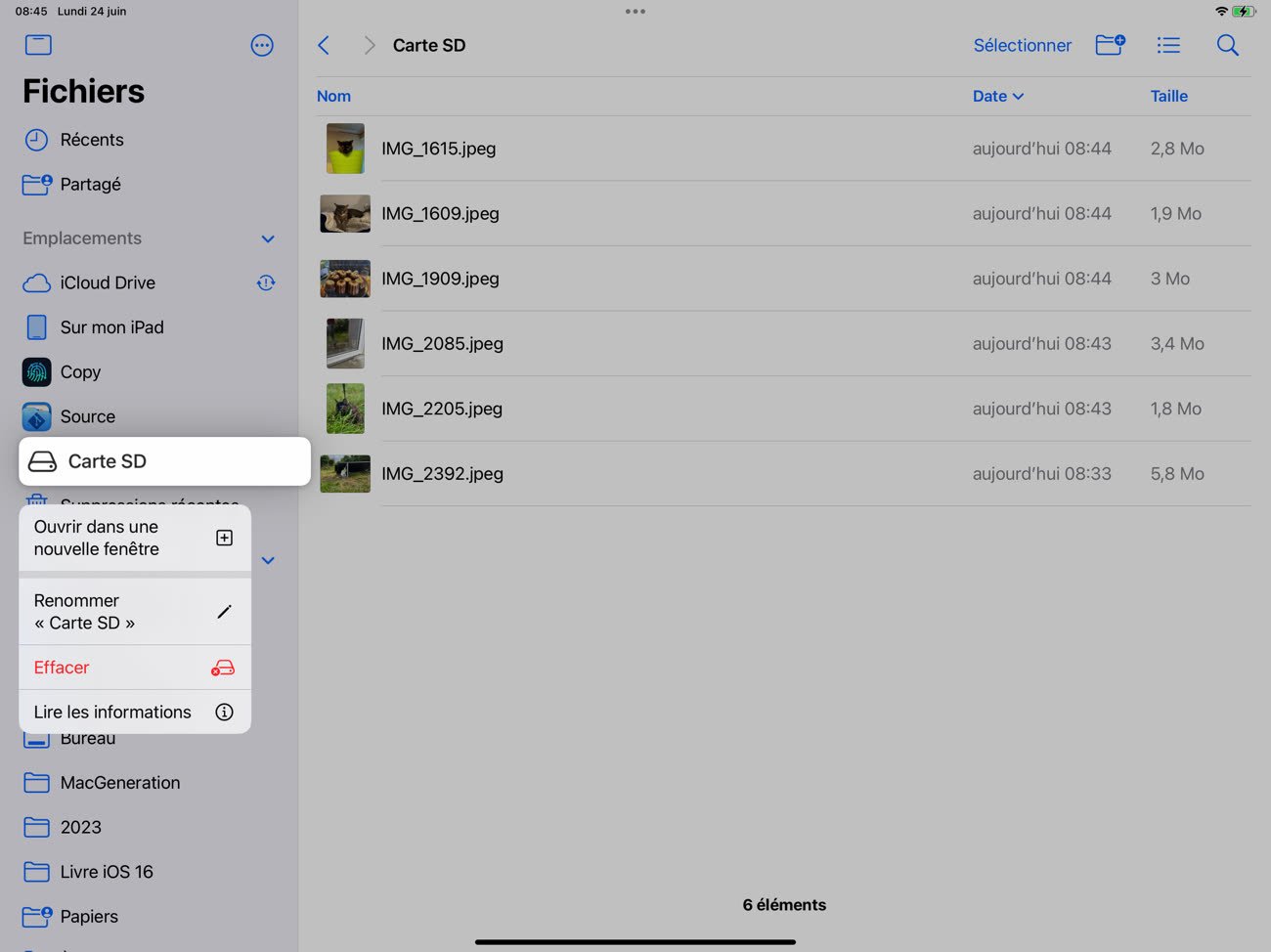
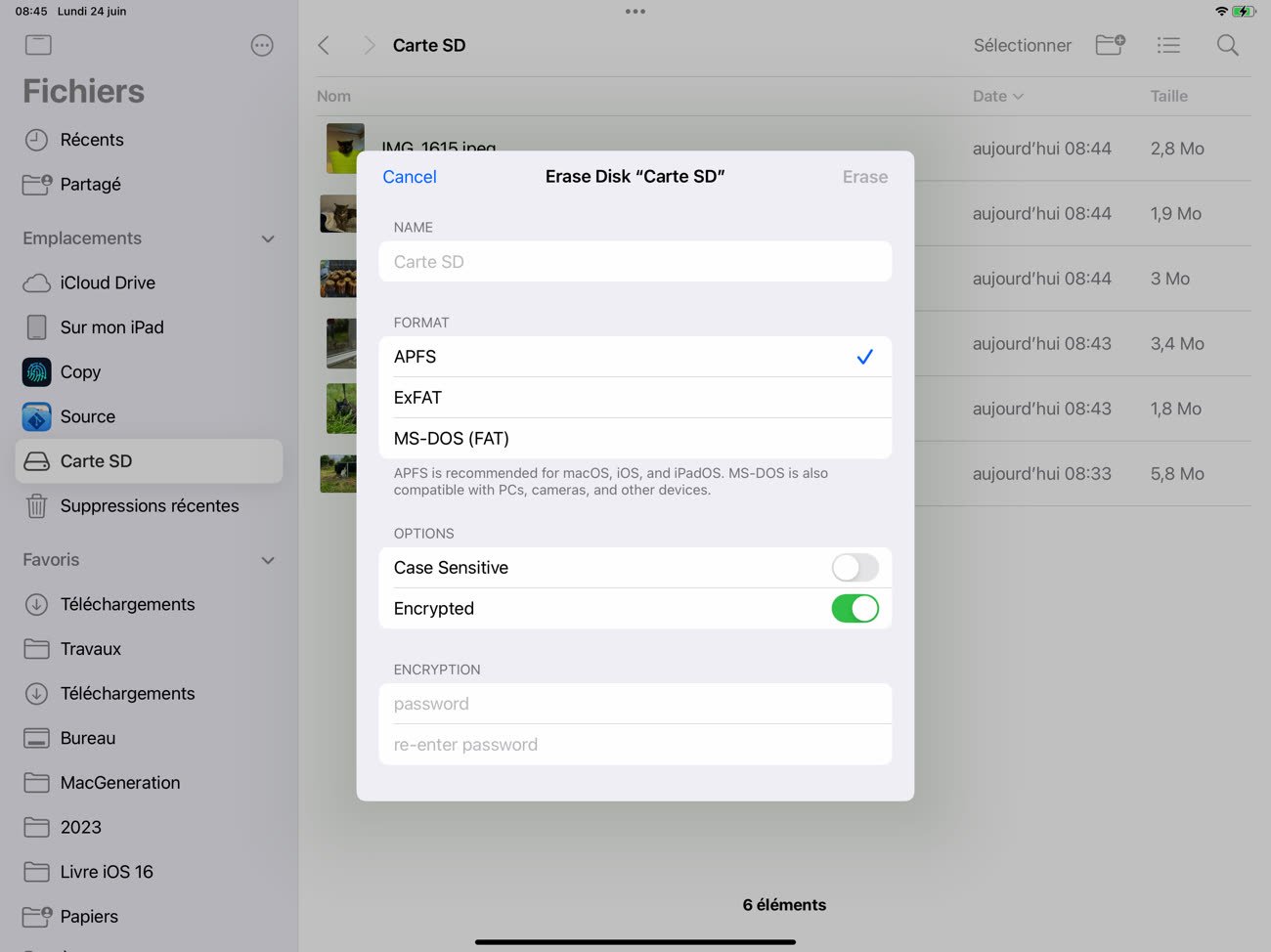
Le formatage d’un volume se fait toujours via le menu contextuel qui lui est associé, soit dans la barre latérale d’iPadOS, soit depuis l’écran « Explorer » de Fichiers sur l’iPhone. Dans les deux cas, la commande « Effacer » affiche une nouvelle interface avec la mise à jour qui propose de choisir le format de fichiers, en plus du nom. Trois options sont proposées par l’app : APFS, ExFAT et FAT (noté MS-DOS). La première est le format de fichiers d’Apple et celui qui est recommandé par la boîte de dialogue pour l’écosystème pommé, même si MS-DOS peut servir dans davantage de contextes, comme le note l’explication. Qui oublie d’ailleurs ExFAT, alors que c’est une excellente option pour les clés USB et cartes SD.
Si vous choisissez ExFAT ou FAT, vous n’aurez pas d’autre paramètre que le nom du volume. APFS a droit à un traitement spécifique avec deux options qui s’affichent alors : sensible à la casse et chiffrement. Pour cette dernière, un champ où remplir le mot de passe s’affiche alors. Une fois la configuration effectuée, Fichiers effacera puis formatera le volume comme vous l’avez demandé, après une dernière boîte de dialogue pour confirmer l’opération.
Source :











